NỘI DUNG
WireGuard là gì?
WireGuard là một hệ thống VPN (Virtual Private Network) tập trung vào bảo mật. Nó được biết đến ban đầu bởi tính đơn giản và dễ dàng sử dụng. WireGuard sử dụng các giao thức mã hóa và các thuật toán để bảo vệ dữ liệu. Ban đầu, WireGuard được phát triển dành cho Linux. Hiện nay, nó đã phổ biến trên Windows, macOS, BSD, iOS và Android.
Mạng riêng ảo VPN là thành phần không thể thiếu đối với các doanh nghiệp. Họ có thể liên kết các chi nhánh từ xa khác nhau đến mạng chính của công ty. Từ đó cho phép nhân viên sử dụng các ứng dụng nội bộ của công ty. Đồng thời cho phép các cloud server trở thành một phần của mạng, tương tự như các máy chủ on-premises.
Hầu hết các giải pháp VPN trước đây đều tương đối chậm. Mà lại được thiết kế phức tạp quá mức. Mặt khác, WireGuard đặt tính bảo mật và sự đơn giản lên hàng đầu.

Hướng dẫn kết nối WireGuard VPN trên macOS
Bài viết này mình chỉ hướng dẫn kết nối vào WireGuard VPN trên macOS khi bạn đã có sẵn cấu hình, user đã tạo ở WireGuard VPN. Ở bài viết sau mình sẽ hướng dẫn bạn setup WireGuard VPN trên một máy chủ VPS để bạn sử dụng riêng.
Xin mời các bạn xem qua các bước kết nối bên dưới.
Bước 1: Cài đặt WireGuard trên macOS bằng HomeBrew hoặc MacPorts
Trên MacOS bạn hãy mở ứng dụng Terminal và chạy lệnh sau để cài đặc.
brew install wireguard-tools Hoặc port install wireguard-tools
Bước 2: Chạy lệnh dưới đây để bắt đầu kết nối WireGuard
Sau đó bạn hãy tạp một thư mục để lưu file cấu hình và kết nối.
mkdir /usr/local/etc/wireguard/
Sau đó bạn hãy sao chép nội dung của file cấu hình WireGuard mà đã tạo trước đó vào /usr/local/etc/wireguard/wg0.conf (bạn sẽ cần tạo tệp conf này)
Bước 3: Chạy lệnh dưới đây để bắt đầu kết nối WireGuard
Ngay bây giờ bạn hãy chạy lệnh bên dưới để bắt đấu kết nối vào VPN.
sudo wg-quick up wg0
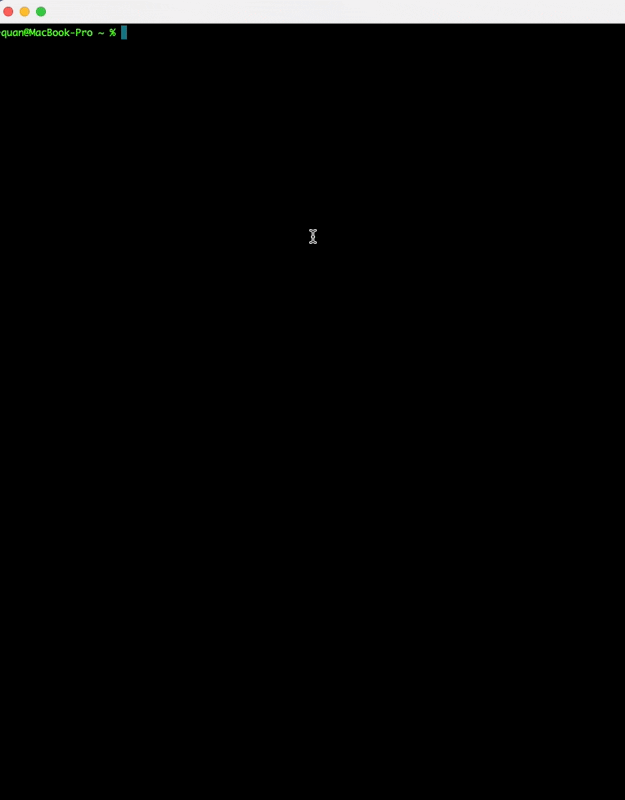
Bước 4: Tạo Shortcut để kết nối nhanh
Thay vì mỗi lần kết nối bạn cần mở cửa số Terminal lên và nhập lệnh sudo wg-quick up wg0, thì bạn có thể tạo một shortcut alias để kết nối nhanh.
Ở bài viết này mình sử dụng iTerm2 và .zshrc.
Bạn hãy mở file .zshrc sau đó nhập vào cấu hình alias như sau, trong đó mình sẽ đặt
- start: để bật kết nối WireGuard VPN
- stop: để ừng kết nối WireGuard VPN
alias start='sudo wg-quick up /usr/local/etc/wireguard/wg0.conf' alias stop='sudo wg-quick down /usr/local/etc/wireguard/wg0.conf'
Sau khi sửa xong bạn sửa file xong, bạn nhập lệnh source .zshrc để áp dụng.

Để chắc chắn bạn hãy kiểm tra thử IP tại link sau để chính xác hơn.
- Trang kiểm tra IP: viewip.info
Chúc bạn thực hiện thành công.


